Содержание
- 2. После создания проекта, добавляем в него папку Knight, перетащив ее в Assets
- 4. добавим на уровень skybox и перекрасим наш объект
- 5. Импортируйте в проект папку SimpleTownLite. Возьмите в папке _Prefabs файл road_square_mesh. prefab и разместите его на
- 6. Сделаем дороги при помощи префаба Environment_Road.prefab Наиболее простой способ быстро нарисовать дорогу — это сделать один
- 7. Заполним карту домами Пространство между домами также можно занимать различными объектами
- 8. Пришло время импортировать папку Standard Assets и разместить на старте автомобиль. Сразу привяжем к нему Main
- 9. Если сравнивать Car и CarWayPoint, то у последнего есть скрипты для управления ботом и его маршрутом.
- 10. В этом объекте создайте пустые объекты с координатами, которые соответствуют точкам маршрута для бота Нажмите на
- 11. Маршрут теперь отмечается на сцене желтой линией
- 12. Теперь этот маршрут нужно привязать к машине бота. Для этого нужно перетащить соответствующие объекты в скрипт
- 13. Запустите игру. Если бот часто врезается или застревает в объектах, то следует попробовать увеличить количество точек
- 14. Создадим маркер (простой объект Cube) в конце дороге. Кроме того, можно создать материал яркого цвета и
- 15. Добавим на сцену элемент интерфейса для текста, в который будем выводить данные о победителе. Увеличим шрифт
- 17. Скачать презентацию
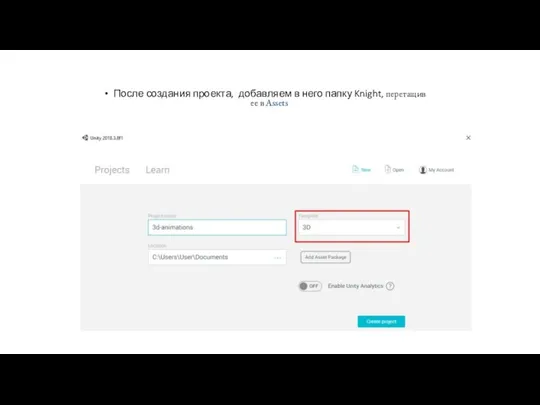
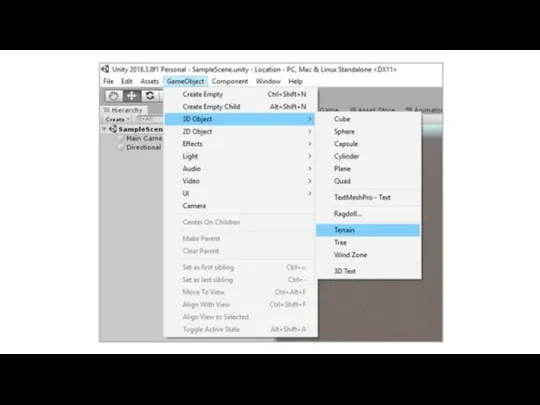
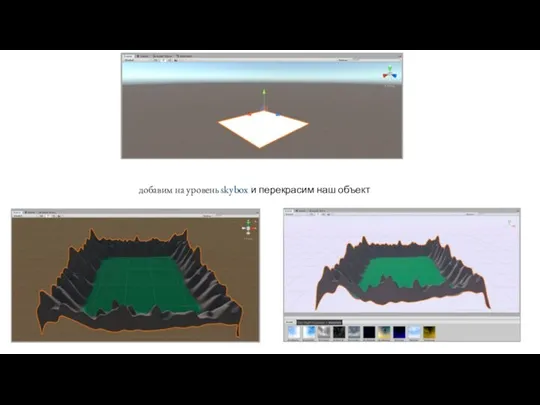
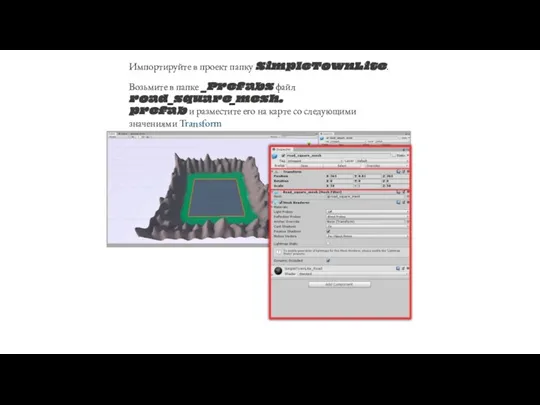
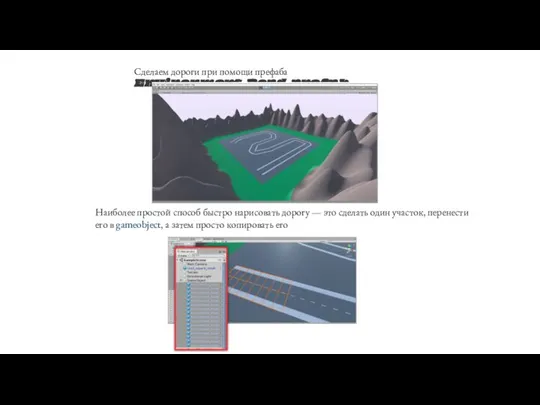
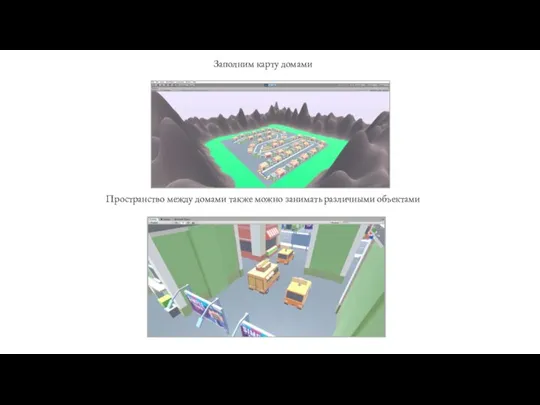
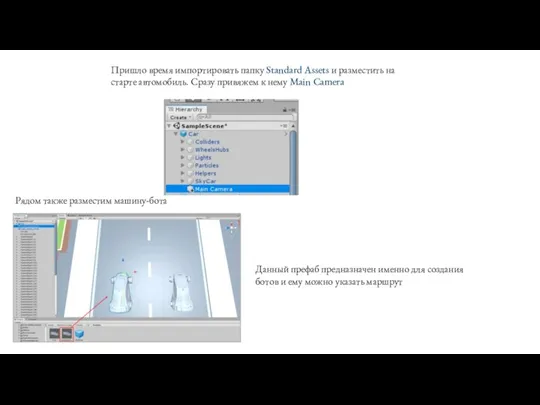
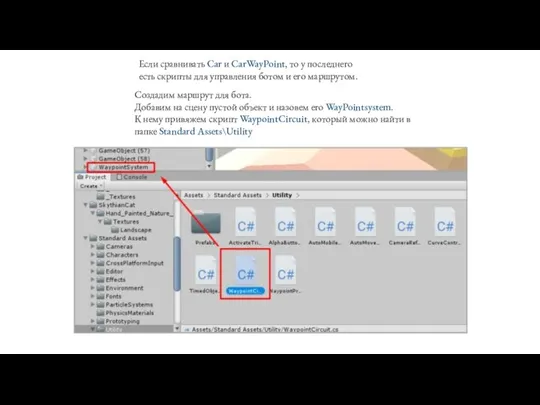

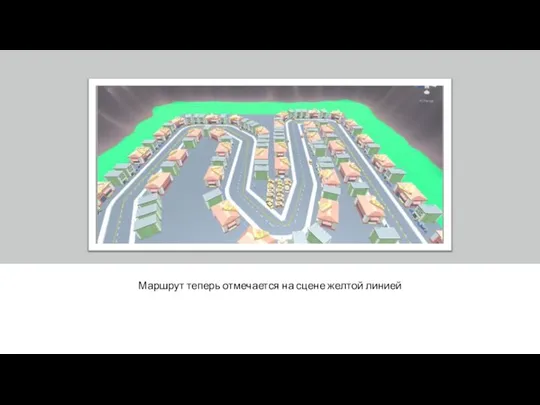
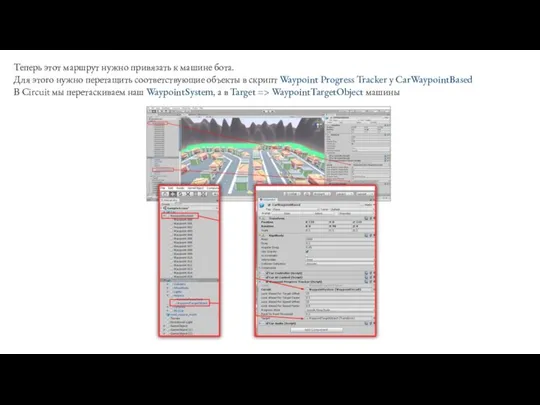
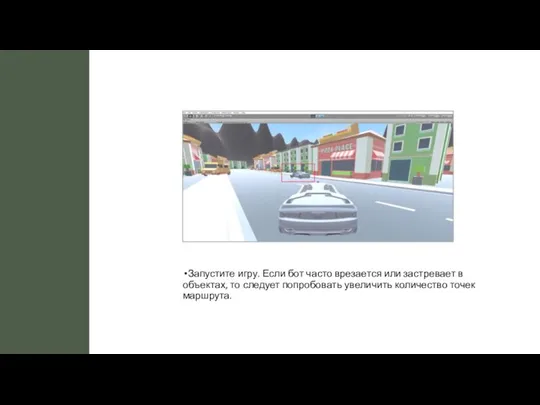
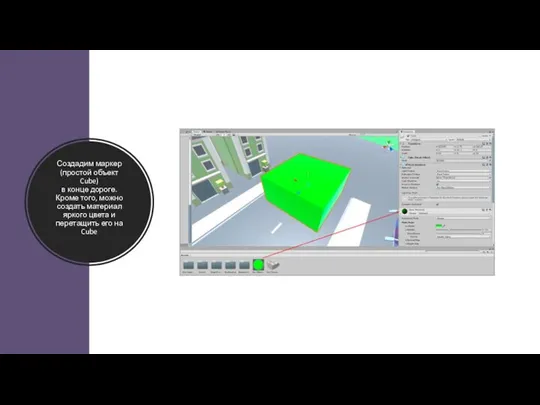
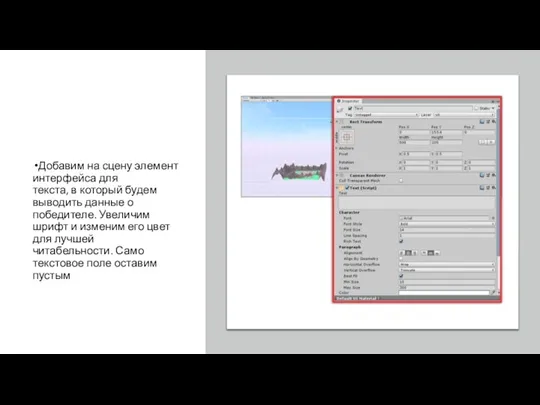
 Практика интервью. Народная журналистика
Практика интервью. Народная журналистика Планерка. Семейство IG
Планерка. Семейство IG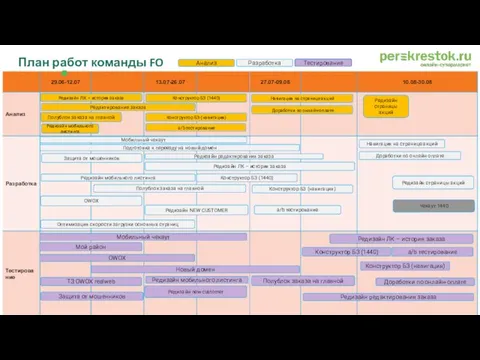 План работ команды FO
План работ команды FO Стандарты и методологии, используемые при разработке моделей бизнес-процессов (IDEF, DFD)
Стандарты и методологии, используемые при разработке моделей бизнес-процессов (IDEF, DFD) Политика и модели безопасности в компьютерных системах
Политика и модели безопасности в компьютерных системах Поиск информации в Интернете и электронной базе данных. Система библиографического поиска медицинской информации - Medline
Поиск информации в Интернете и электронной базе данных. Система библиографического поиска медицинской информации - Medline Операции с целыми числами. 10 класс
Операции с целыми числами. 10 класс Обработка текстовой информации
Обработка текстовой информации Одномерные массивы
Одномерные массивы Рекурсивные алгоритмы для деревьев (иллюстрации)
Рекурсивные алгоритмы для деревьев (иллюстрации) Программирование задач с разветвленной структурой управления
Программирование задач с разветвленной структурой управления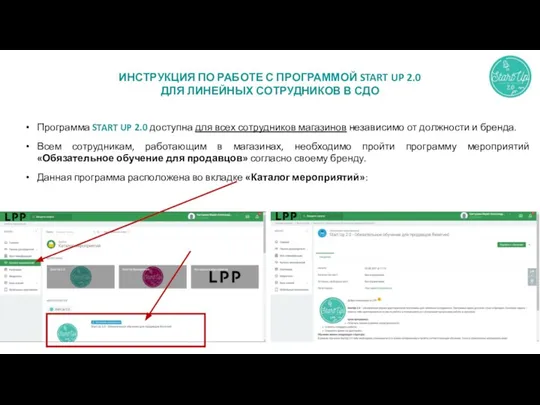 Инструкция по работе с программой start UP 2.0
Инструкция по работе с программой start UP 2.0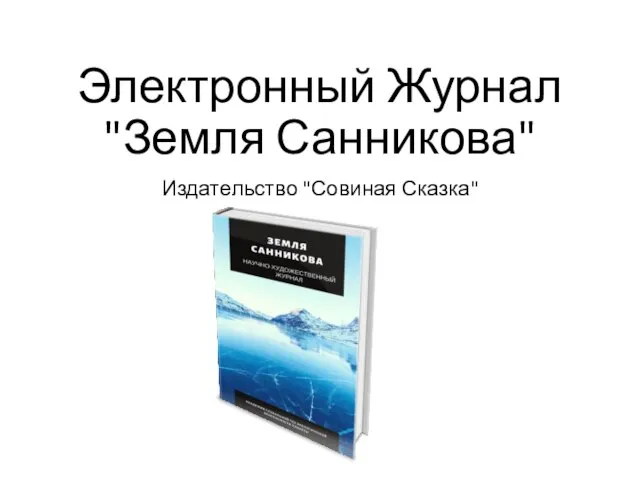 Электронный журнал Земля Санникова. Издательство Совиная Сказка
Электронный журнал Земля Санникова. Издательство Совиная Сказка Технологии создания и преобразования информационных объектов. Тема 4
Технологии создания и преобразования информационных объектов. Тема 4 Безопасность в интернете
Безопасность в интернете Информационное пространство в моем окружении
Информационное пространство в моем окружении База данных как модель предметной области моделирование и формализация
База данных как модель предметной области моделирование и формализация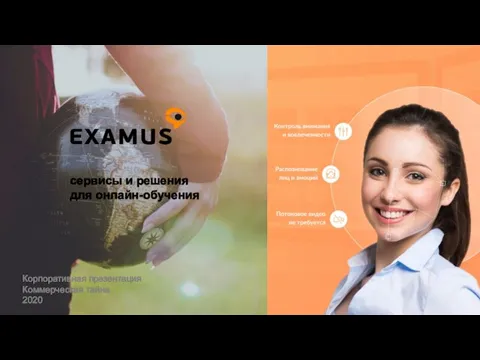 Examus. Сервисы и решения для онлайн-обучения
Examus. Сервисы и решения для онлайн-обучения Системное программное обеспечение
Системное программное обеспечение Проектирование и дизайн ИС
Проектирование и дизайн ИС Динамические структуры данных. Списки
Динамические структуры данных. Списки 9_3
9_3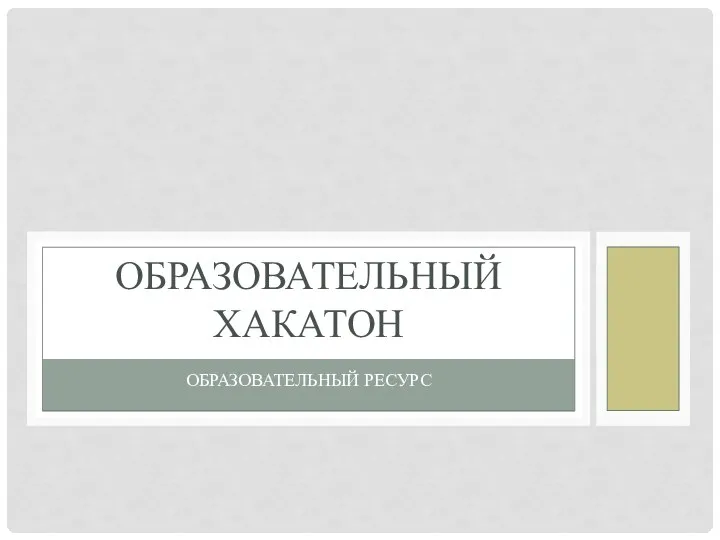 Образовательный хакатон
Образовательный хакатон Национальный молодежный форсайт
Национальный молодежный форсайт Разработка игры на Unreal Engine 4
Разработка игры на Unreal Engine 4 Мая библиотека рисунков в пейнте
Мая библиотека рисунков в пейнте Программное обеспечение персонального компьютера для работы с информацией
Программное обеспечение персонального компьютера для работы с информацией Учебно-ознакомительная практика в пресс-службе ПГНИУ
Учебно-ознакомительная практика в пресс-службе ПГНИУ